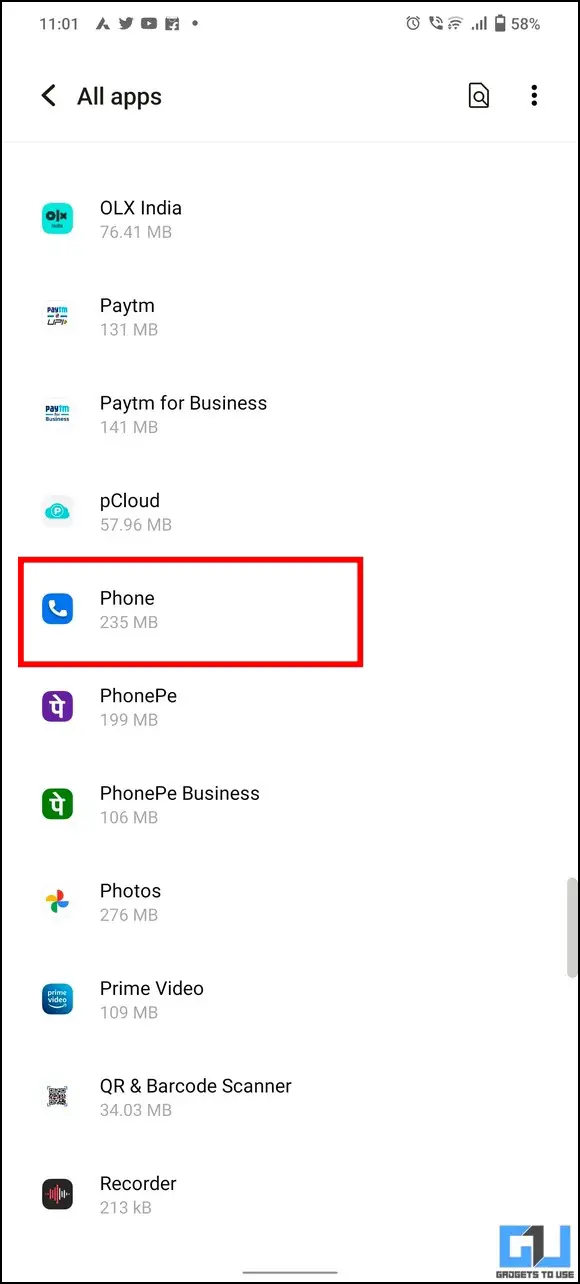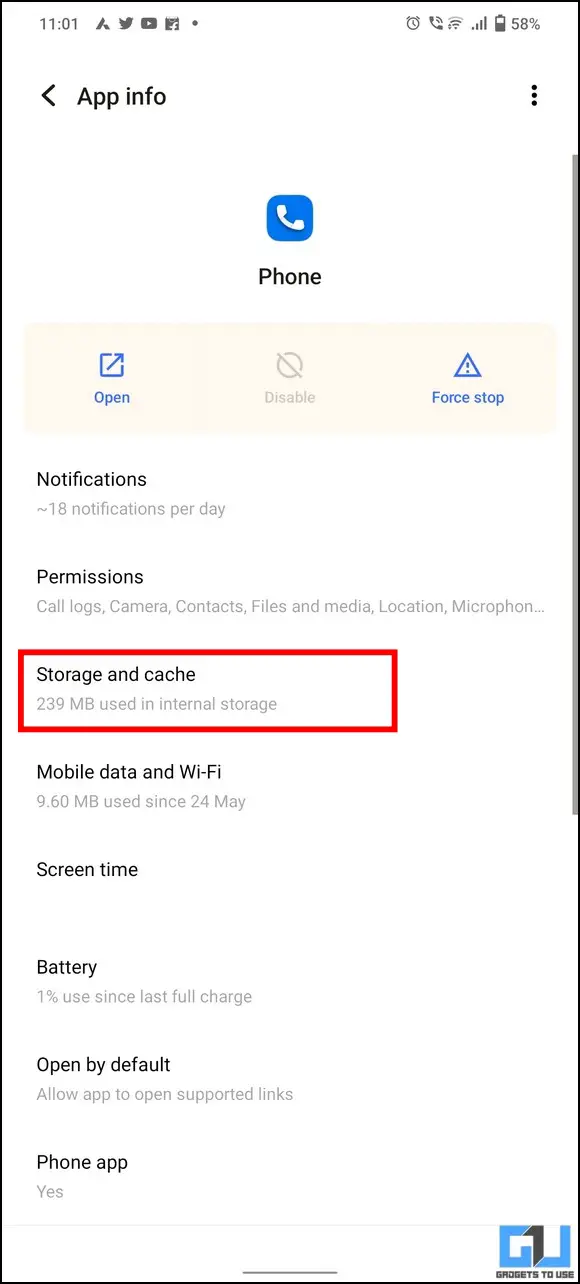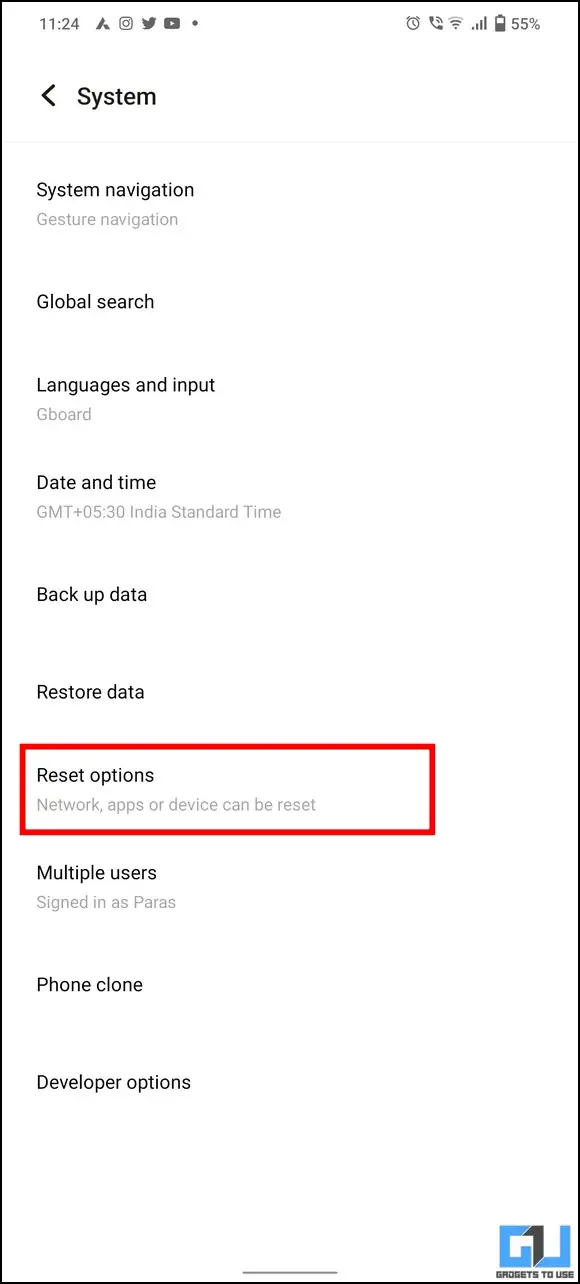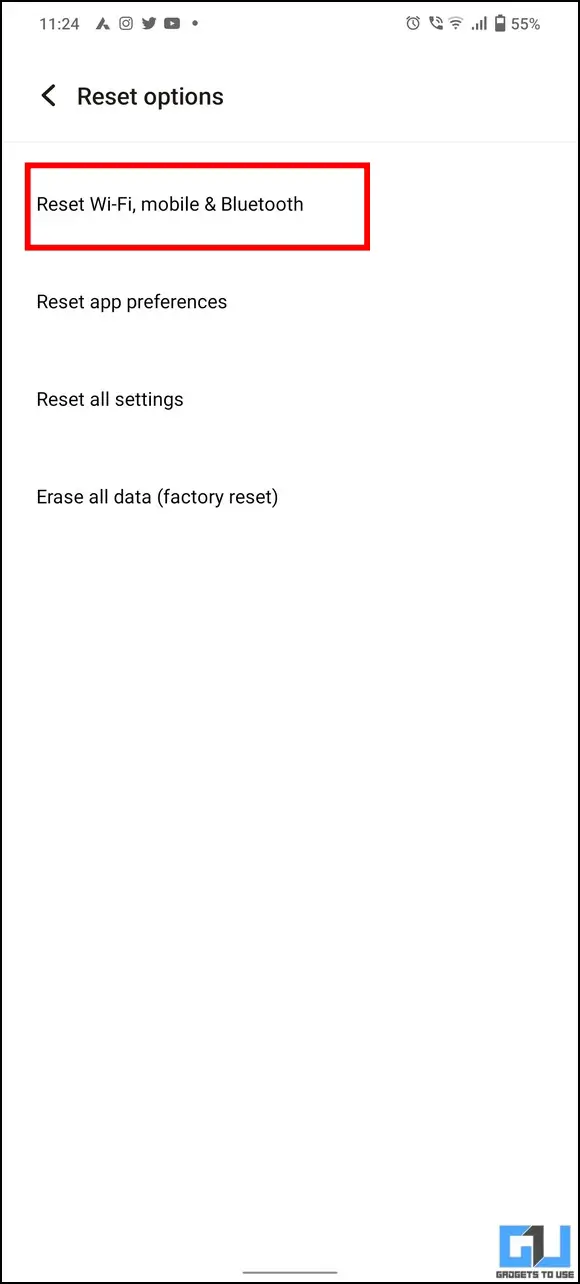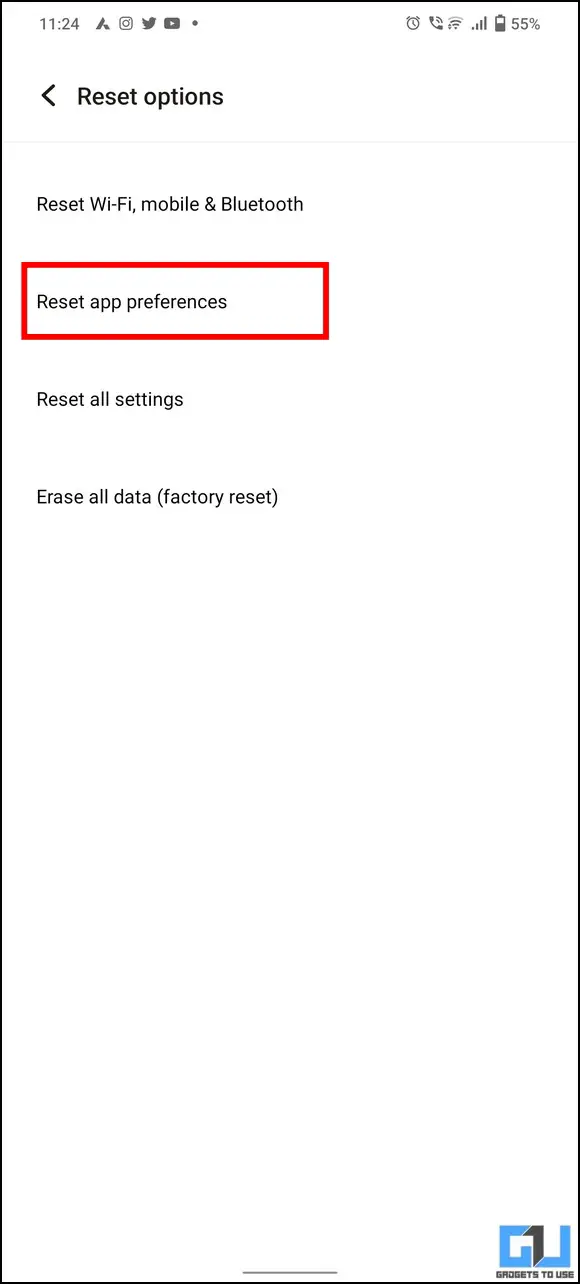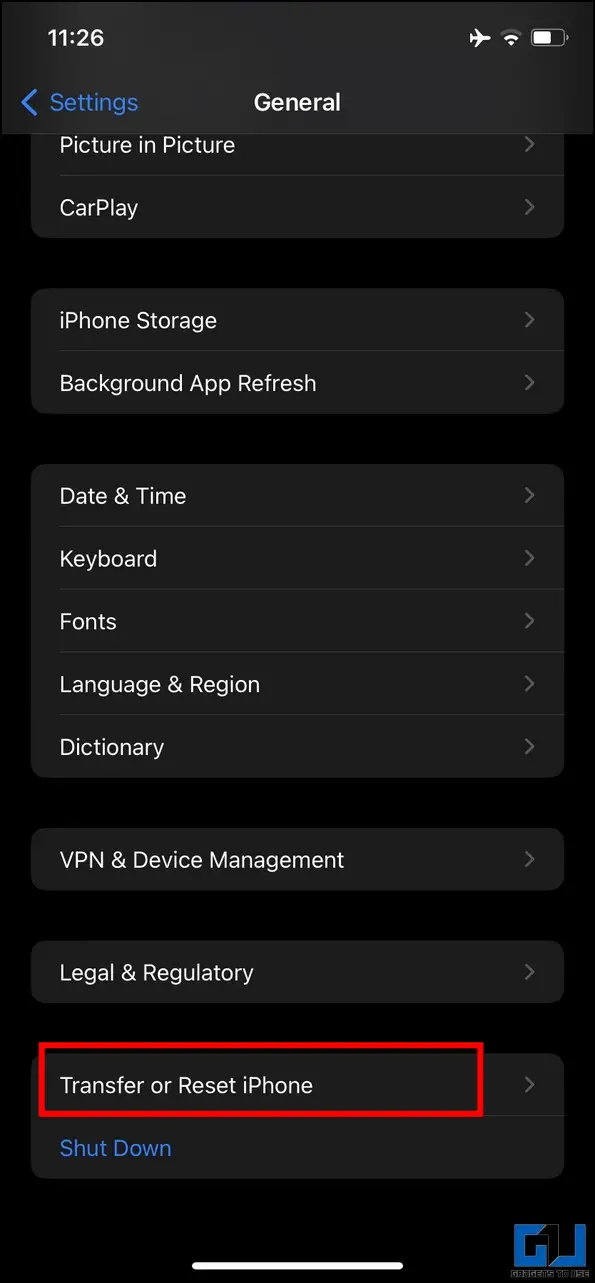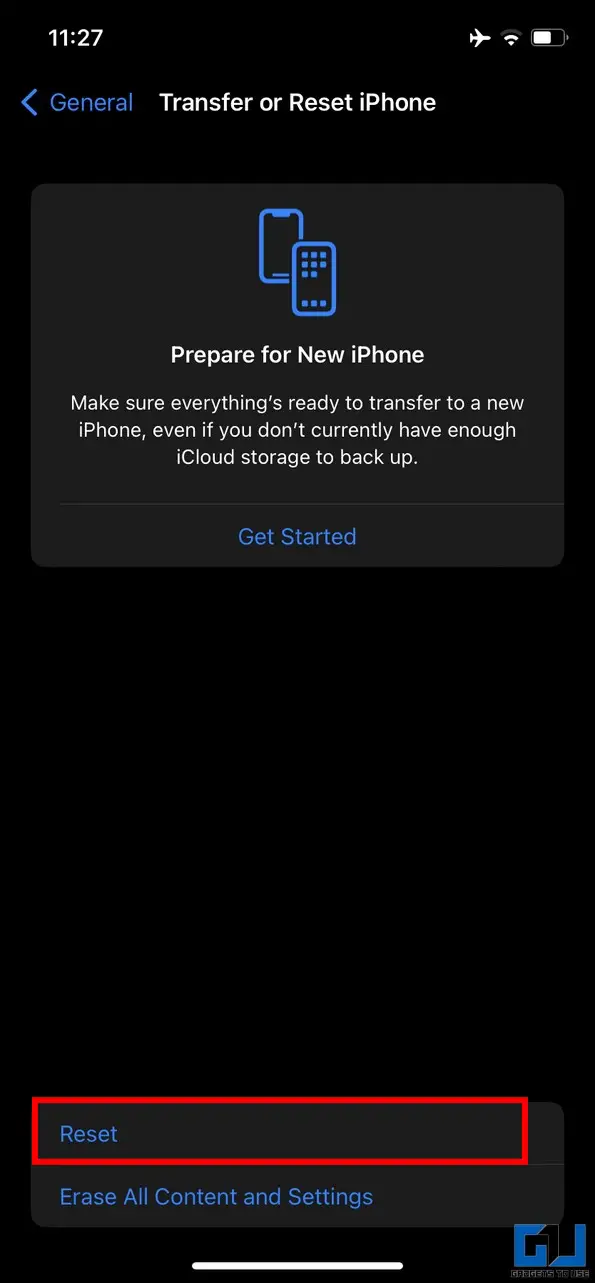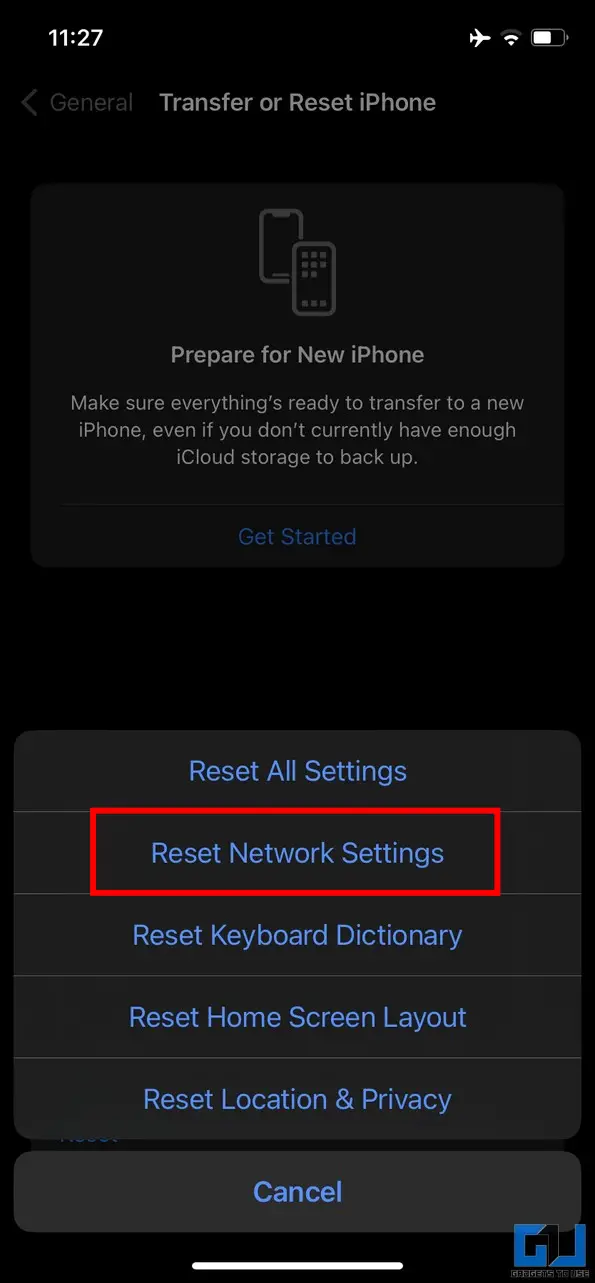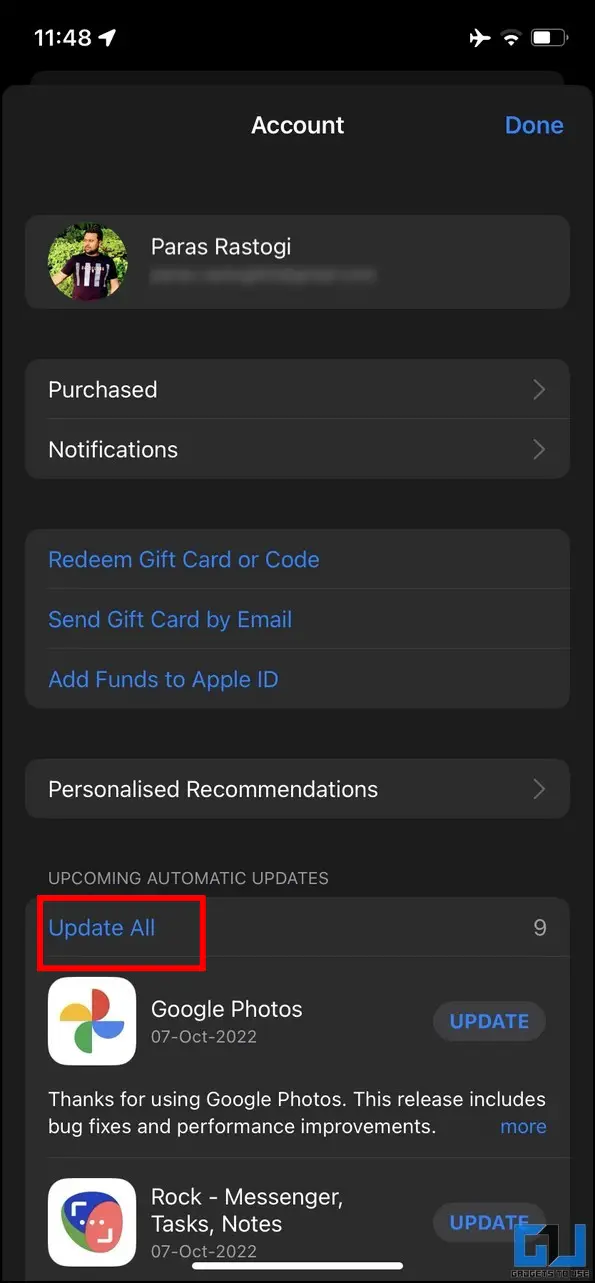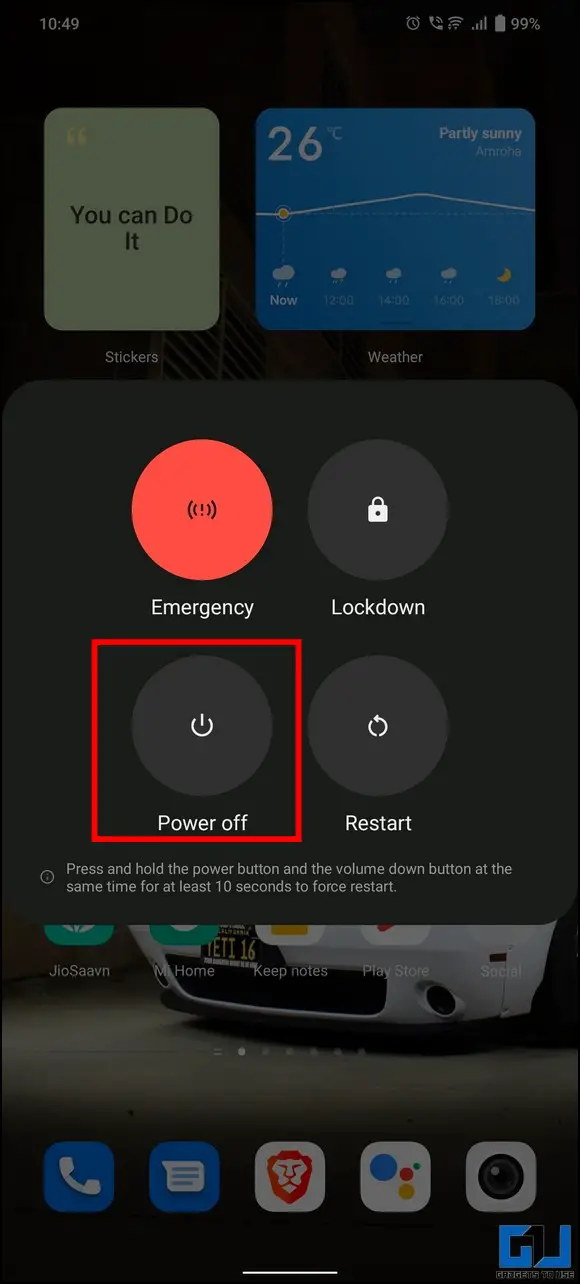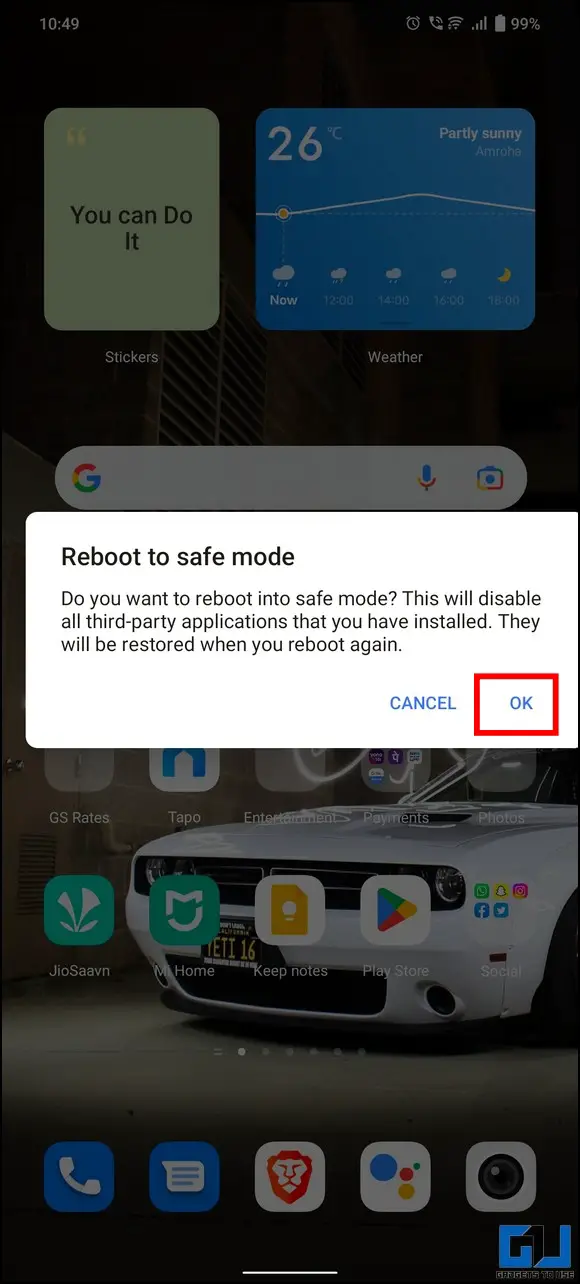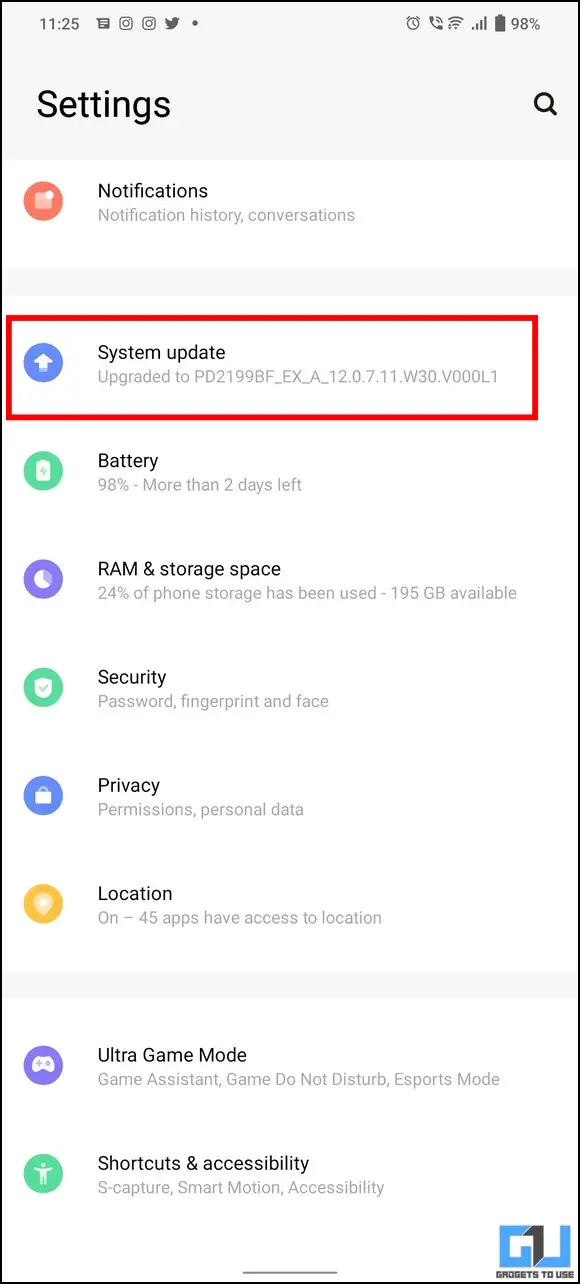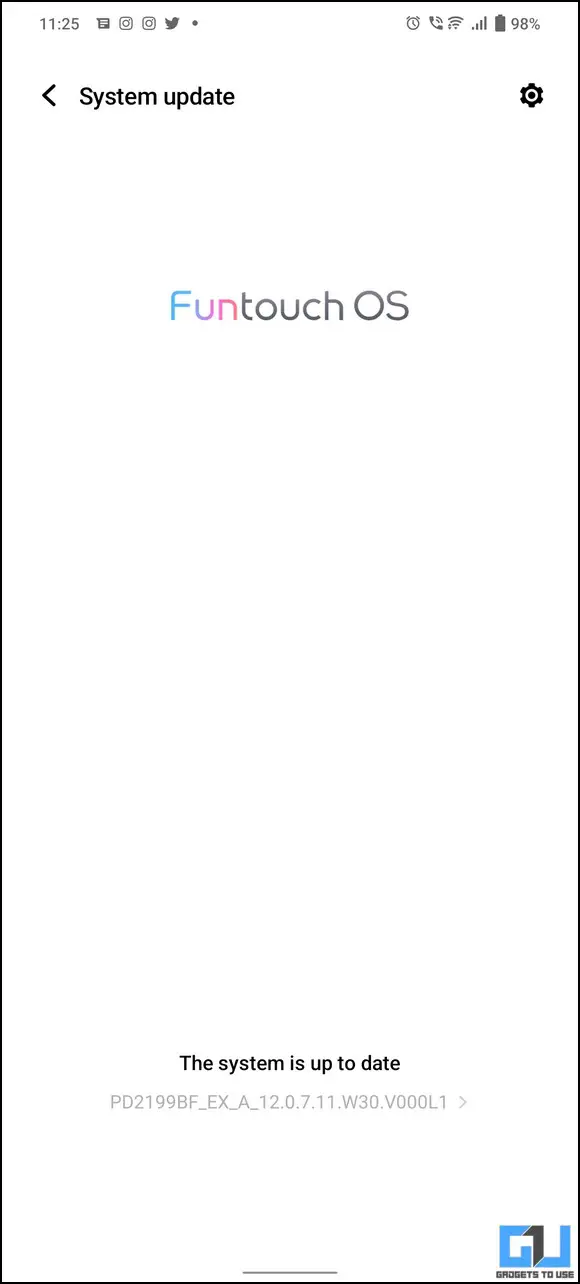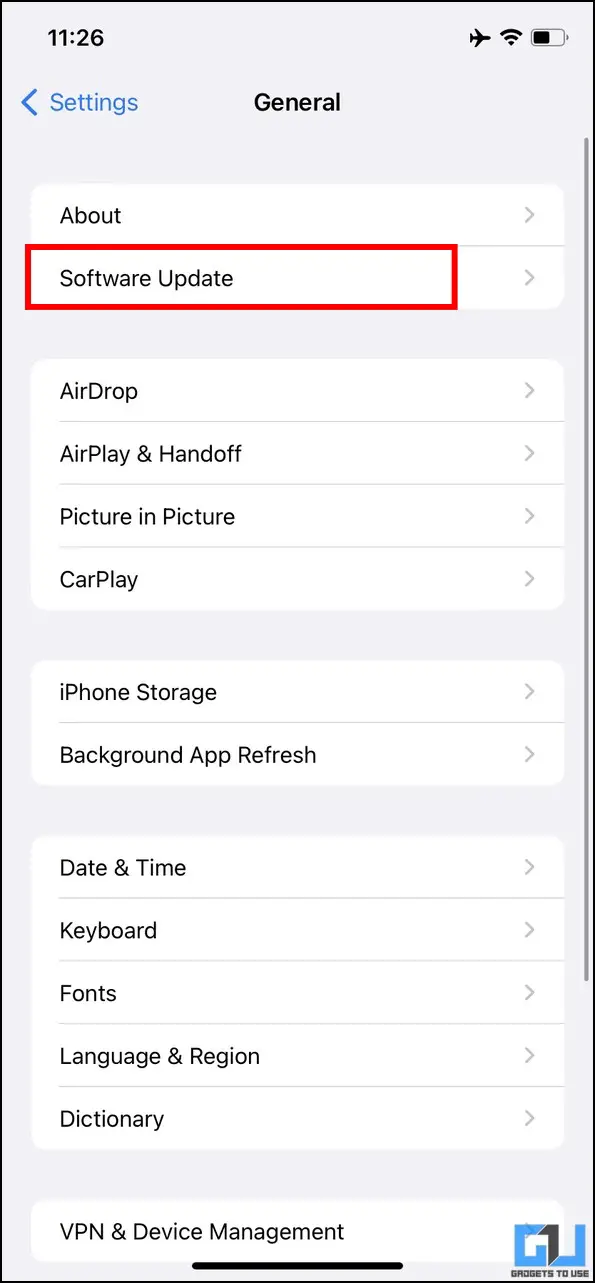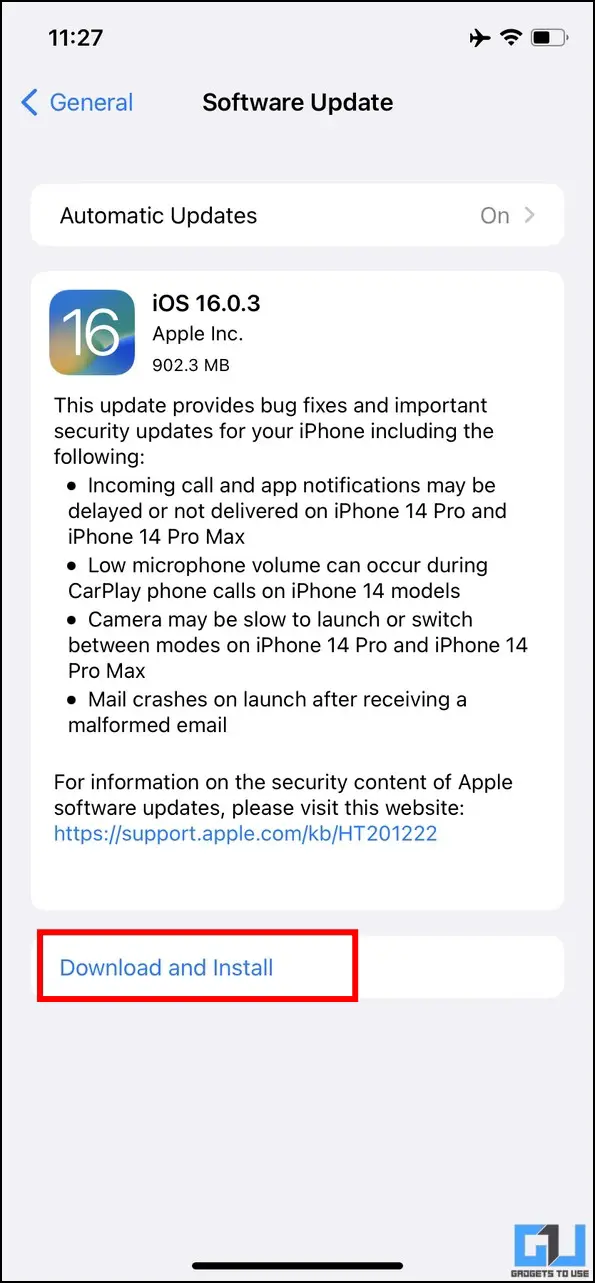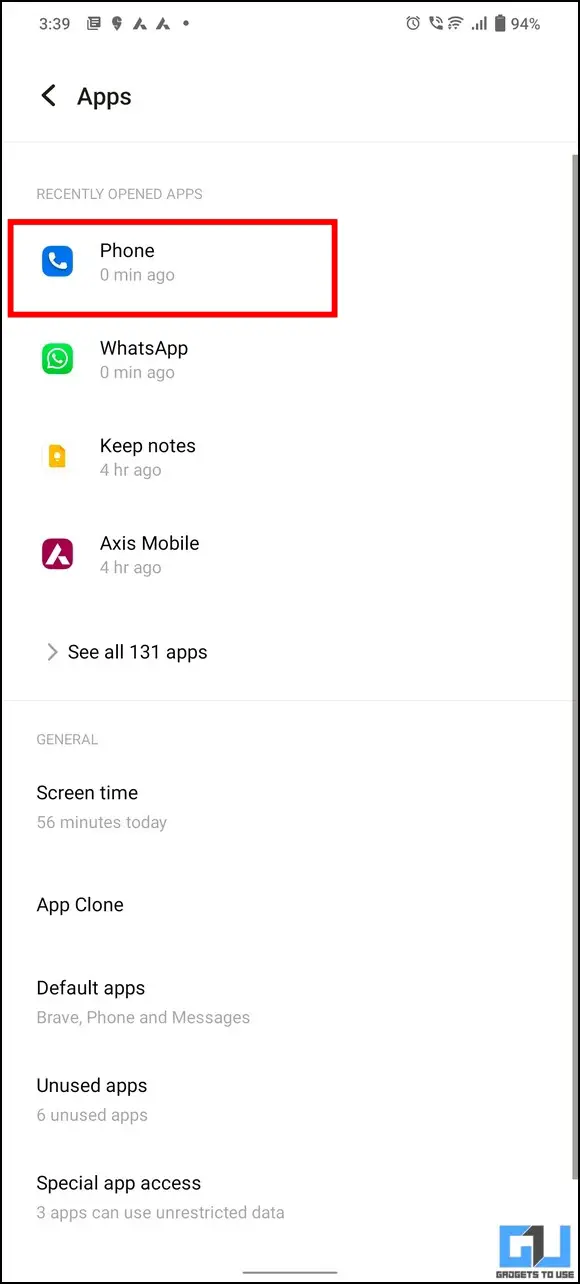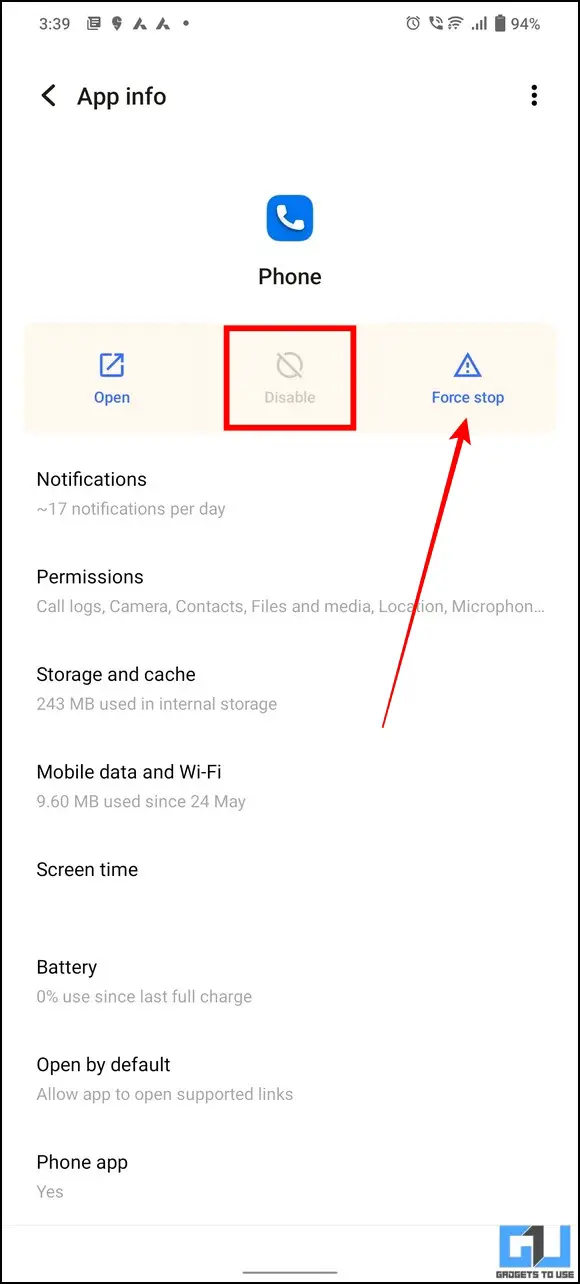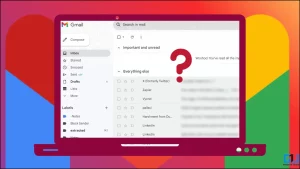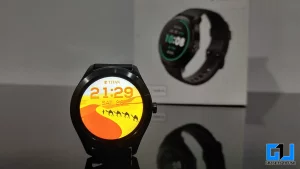여러 통화에 동시에 참여하다 보면 두 번째 통화가 끝난 후 첫 번째 통화로 다시 전환할 수 없는 성가신 상황이 발생할 수 있습니다. 같은 문제를 경험하신 적이 있으시다면 이 간단한 설명서를 통해 문제를 해결하실 수 있습니다. 휴대폰에서 통화 전환 문제를 해결하는 여러 가지 방법을 설명해 드리겠습니다. 또한, 한 사람에 대한 통화를 음소거하는 방법도 배울 수 있습니다.
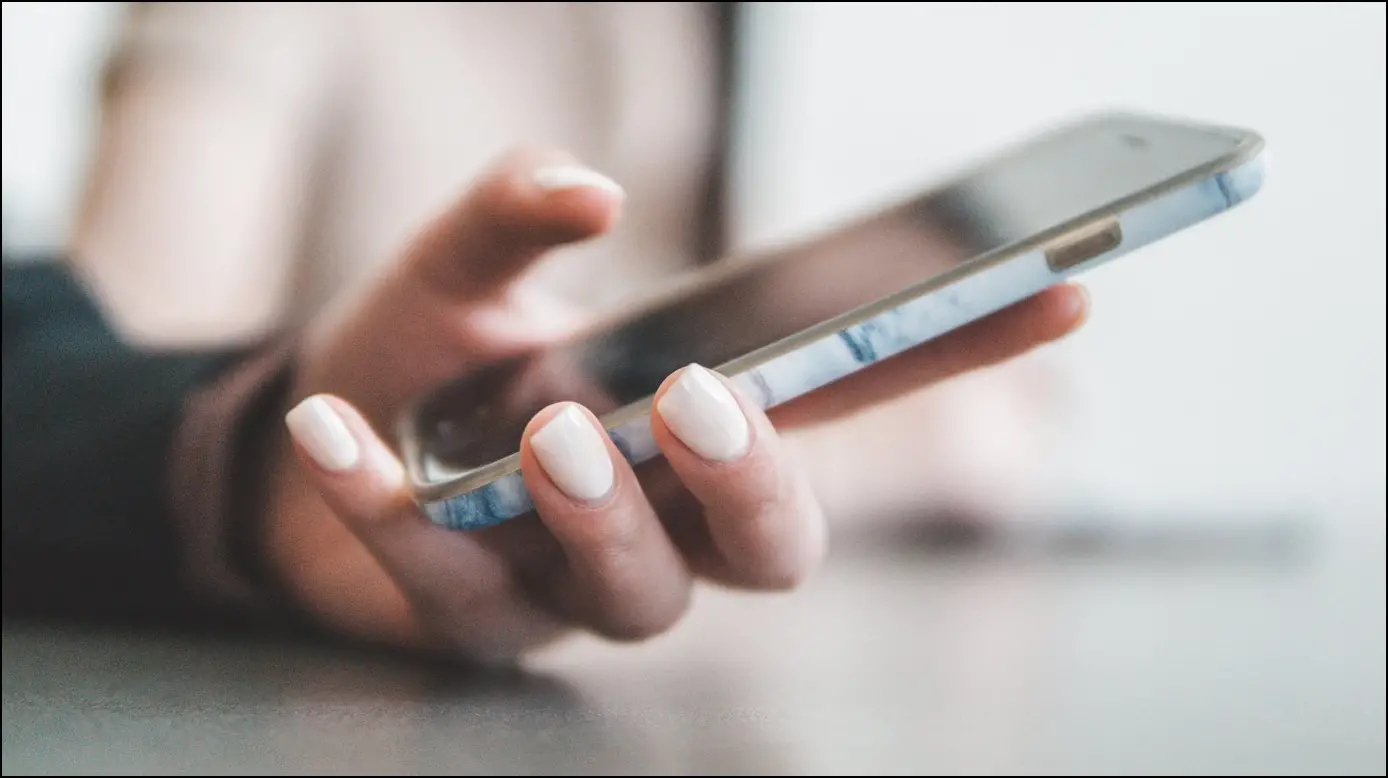
휴대폰이 자동으로 첫 번째 통화로 다시 전환되지 않는 문제를 해결하는 방법은 무엇인가요?
목차
부적절한 네트워크 신호 수신 또는 다이얼러 앱의 오래된 캐시 등 스마트폰에서 통화 전환 문제가 발생하는 이유는 한 가지가 아닙니다. 그럼에도 불구하고 저희는 이 문제를 해결하는 데 도움이 되는 몇 가지 효과적인 방법을 연구하여 마련했습니다. 지금부터 시작하겠습니다.
다이얼러 앱 캐시 파일 지우기(Android)
Android 휴대폰에서 통화 전환 문제를 해결하는 가장 빠른 방법은 다음과 같습니다. 다이얼러 앱 캐시 지우기 파일을 삭제합니다. 오늘날 거의 모든 Android 휴대폰에는 모든 전화 통화를 관리하는 데 도움이 되는 Google 전화 앱이 사전 설치되어 있습니다. 전화 앱 캐시 파일을 지우려면 다음 단계를 따르세요:
1. 2. 설정 앱으로 이동하여 앱.
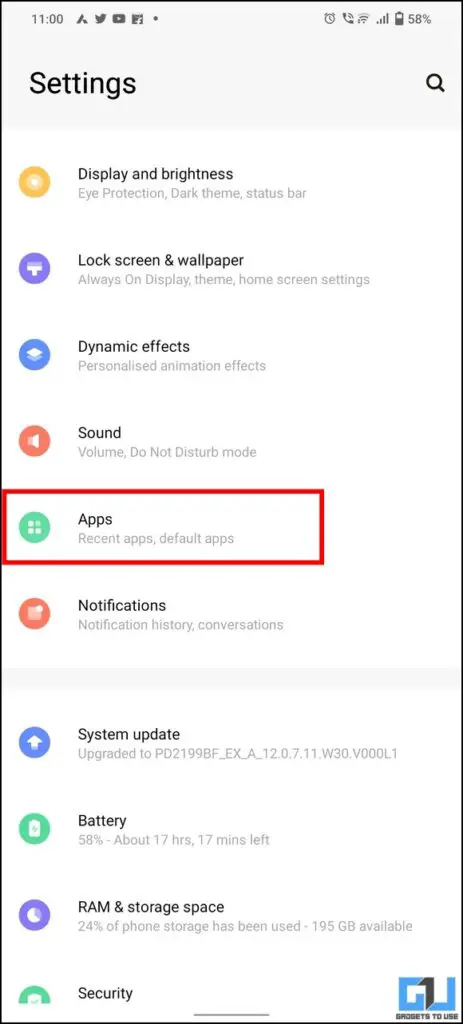
2. 그런 다음 휴대폰 앱 을 클릭하고 설치된 애플리케이션 목록에서 저장소 및 캐시 옵션을 사용하여 구성합니다.
3. 마지막으로 캐시 지우기 버튼을 클릭하여 다이얼러 앱 캐시 파일을 제거합니다.

네트워크 서비스를 재설정하여 통화 전환 문제 수정하기(Android 및 iPhone)
Android 휴대폰 또는 iPhone에서 통화 전환 문제를 해결하는 또 다른 멋진 해결 방법은 다음과 같습니다. 기존 네트워크 설정을 재설정하는 것입니다. 이렇게 하면 문제의 원인이 되는 현재의 결함 및 버그가 제거됩니다. 이 문제를 해결하는 방법은 다음과 같습니다:
Android
Android 휴대폰에서 네트워크 설정을 재설정하려면 다음 단계를 따르세요.
1. 2. 설정 앱으로 이동하여 시스템.
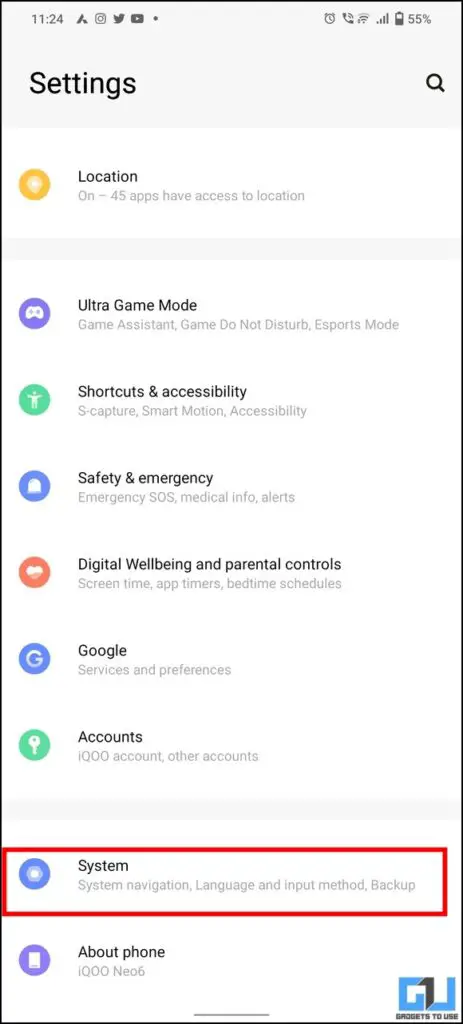
2. 그런 다음 옵션 재설정 를 클릭하고 ‘Wi-Fi, 모바일 및 블루투스 초기화‘로 이동하여 구성합니다.
3. 마지막으로 설정 재설정 버튼을 눌러 Android 휴대폰의 기존 네트워크 설정을 초기화합니다.
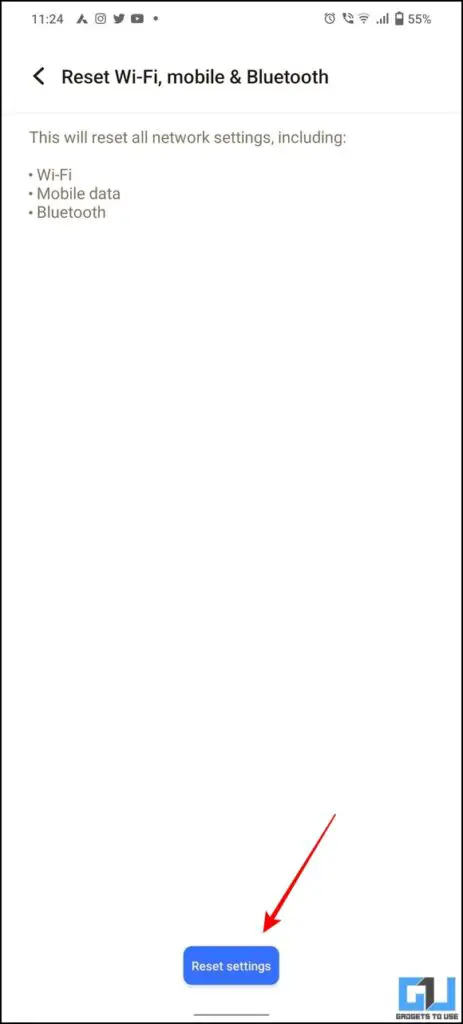
4. 또한 기존 앱 환경설정을 지우는 것이 좋습니다. 앱 초기화 버튼을 클릭합니다.
iPhone에서
iPhone 사용자의 경우 다음 단계에 따라 iPhone에서 네트워크 설정을 재설정하세요.
1. 2. 설정 앱을 엽니다. 으로 이동하여 일반 설정.
2. 그런 다음 아래로 스크롤하여 ‘이전 또는 재설정 iPhone‘ 옵션을 선택하여 구성합니다.
3. 마지막으로 초기화 버튼을 클릭한 다음 ‘네트워크 설정 초기화 ‘ 옵션을 선택하면 iPhone의 기존 네트워크 설정을 지울 수 있습니다.
4. 다음 페이지에서 다음 정보를 입력합니다. 장치 비밀번호 를 입력하여 작업을 확인합니다.
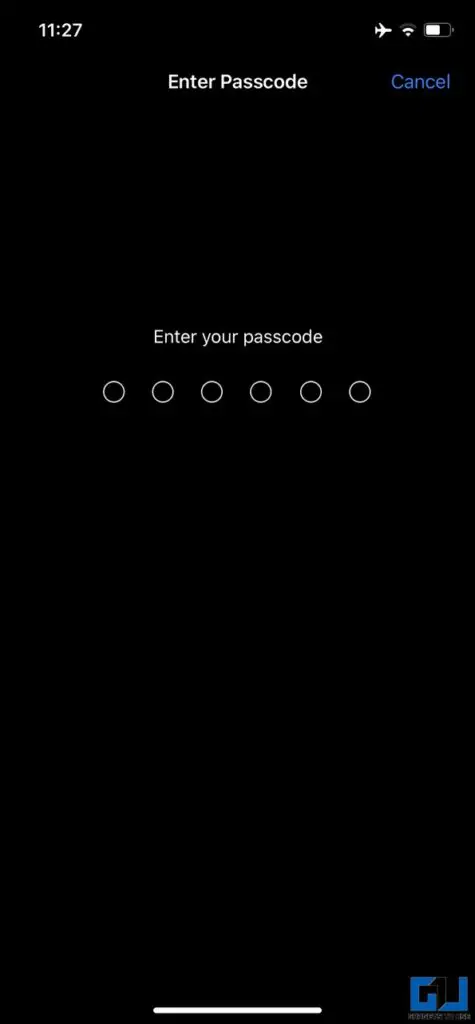
Mac에서 전화를 받을 때 통화 끊김 현상이 발생하는 경우 자세한 안내에 따라 Mac에서 iPhone 통화 끊김 현상을 해결하는 방법을 참조하세요.
다이얼러 앱에서 업데이트 확인(Android 및 iPhone)
기본 다이얼러 앱을 오랫동안 업데이트하지 않았다면 휴대폰에서 통화 전환 문제가 발생할 가능성이 상당히 높습니다.
Android에서
Android 휴대폰에서 기본 다이얼러 앱을 확인하고 업데이트하려면 다음 단계를 따르세요.
1. 구글 플레이 스토어를 열고 휴대폰 앱 로 이동하여 확장하세요.
2. 그런 다음 업데이트 버튼 을 클릭하여 다이얼러 앱을 최신 버전으로 업데이트합니다(가능한 경우).
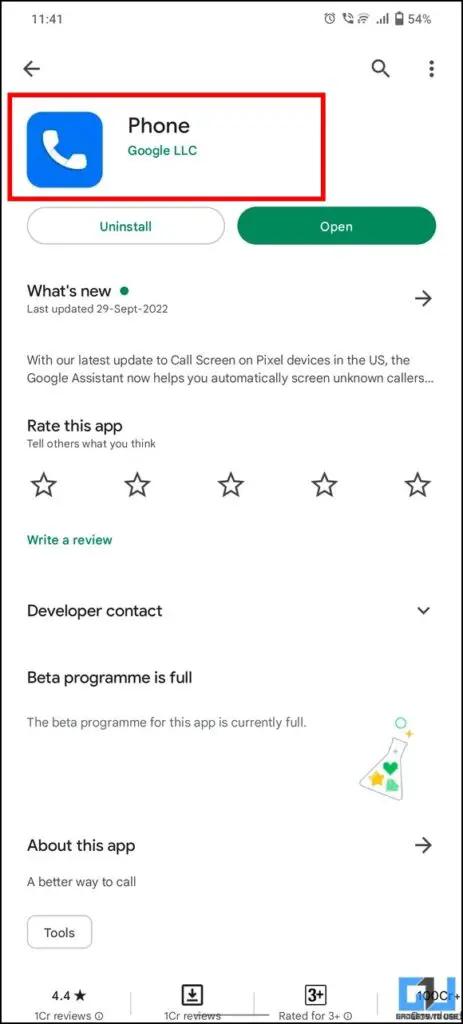
iPhone
Android와 달리 iPhone은 수동으로 업데이트할 수 있는 기본 전화 앱이 App Store에 표시되지 않습니다. 하지만 다음의 간단한 단계에 따라 iPhone에 있는 모든 앱을 일괄적으로 업데이트할 수 있습니다.
1. iPhone에서 App Store을 열고 프로필 아이콘 오른쪽 상단 모서리에 있습니다.
2. 다음, 아래로 스와이프 제스처 을 탭하여 업데이트가 필요한 앱 목록을 새로 고칩니다.
3. 마지막으로 모두 업데이트 버튼을 눌러 iPhone에 설치된 모든 앱을 일괄 업데이트할 수 있습니다.
또는 다음 방법으로 전화 앱을 업데이트할 수 있습니다. iPhone 업데이트 을 최신 버전으로 업데이트하세요(이 설명서의 뒷부분에 나와 있습니다).
휴대폰을 재부팅하여 통화 전환 문제 해결하기(Android 및 iPhone)
휴대폰 재부팅은 기존 스마트폰 문제의 90%를 해결하는 확실한 방법입니다. 위의 방법을 시도한 후에도 통화 전환 문제가 해결되지 않으면 휴대폰을 재시작하는 것이 좋습니다. 휴대폰을 재시작할 수 없는 경우 자세한 설명에 따라 Android 또는 iPhone을 재시작하세요.
안전 모드로 부팅하여 통화 전환 문제 해결하기(Android)
Android OS는 기본적으로 안전 모드 를 실행하면 설치된 모든 타사 앱을 비활성화하여 휴대폰의 기본 기능 관련 문제를 찾는 데 도움이 됩니다. 이 모드로 부팅하여 다이얼러 앱에 문제가 있는지 또는 다른 앱이 간섭하고 있는지 확인할 수 있습니다. 다음의 간단한 단계를 따라 Android 디바이스를 안전 모드로 부팅하세요:
1. 를 누릅니다. 전원 버튼 을 길게 눌러 전원 메뉴가 나타날 때까지 기다립니다.
2. 그런 다음 전원 끄기 버튼을 3~4초간 누르면 안전 모드로 부팅하는 팝업이 표시됩니다.
3. 마지막으로 확인 버튼을 눌러 Android 휴대폰을 안전 모드로 부팅합니다. 안전 모드로 부팅하면 타사가 설치한 모든 애플리케이션은 비활성화된 상태로 유지됩니다.
4. 이제 다이얼러 앱을 열고 동일한 상황을 다시 만들어 문제가 해결되었는지 확인합니다.
다른 다이얼러 앱으로 통화 전환 문제 해결하기(Android)
iPhone과 달리 Android에서는 원하는 다이얼러 앱을 자유롭게 선택하여 통화를 관리할 수 있습니다. 기본 다이얼러 앱에 문제가 있는 경우 다음과 같은 다른 강력한 대안을 설치할 수 있습니다. 트루콜러를 사용하여 통화를 효율적으로 관리하고 최상의 경험을 얻을 수 있습니다. 또한 시작하는 데 도움이 되는 최고의 트루콜러 팁과 요령에 대한 가이드도 마련되어 있습니다.
휴대폰의 소프트웨어 업데이트 확인(Android 및 iPhone)
간혹 스마트폰의 해결되지 않은 버그로 인해 두 번째 통화를 종료한 후 첫 번째 통화로 전환하는 동안 문제가 발생할 수 있습니다. 이 문제를 해결하려면 다음을 설치하여 버그를 수정해야 합니다. 최신 시스템 업데이트 를 확인하세요. 이를 확인하는 방법은 다음과 같습니다:
Android
Android 휴대폰의 경우, 새로운 소프트웨어 업데이트를 확인하는 방법은 다음과 같습니다.
1. 2. 설정 앱을 엽니다. 을 열고 시스템 업데이트 옵션을 선택합니다.
2. 시스템에서 새 업데이트를 확인할 수 있도록 몇 초간 기다렸다가 메시지가 표시되면 설치합니다.
iPhone에서
iPhone을 최신 소프트웨어로 확인하고 업데이트하려면 다음 단계를 따르세요:
1. 2. 설정 앱으로 이동하여 일반 설정.

2. 그런 다음 소프트웨어 업데이트 옵션을 탭한 다음 다운로드 및 설치 버튼을 클릭하여 iPhone에 새 업데이트를 적용합니다.
참고: 다음을 활성화했는지 확인합니다. 인터넷 액세스 에 접속한 후 새 업데이트를 확인하세요.
핵 옵션: 업데이트를 삭제하고 다이얼러 앱 재설치하기(Android)
스마트폰에서 여전히 통화 전환 문제를 해결할 수 없는 경우, 최후의 수단으로 다이얼러 앱을 삭제했다가 다시 설치할 수 있습니다. 다음 단계를 따르세요:
1. 2. 설정 앱을 열고 앱.

2. 그런 다음 휴대폰 앱 을 클릭하고 설치된 애플리케이션 목록에서 강제 종료 버튼을 눌러 실행 중인 다이얼러 앱의 모든 인스턴스를 종료합니다.
3. 마지막으로 비활성화 버튼 을 클릭하여 앱을 제거합니다.
4. 이제 앱을 다시 설치하려면 앱에서 활성화 버튼 을 클릭하고 Google Play 스토어로 이동하여 업데이트합니다(위의 방법에 나열됨).
보너스 팁: iPhone에서 셀룰러 데이터가 작동하지 않는 문제 수정하기
iPhone에서 셀룰러 데이터에 액세스하는 동안 문제가 발생했나요? 걱정하지 마세요. iPhone에서 셀룰러 데이터가 작동하지 않음 문제를 해결하기 위한 가이드가 마련되어 있습니다.
마무리
이번 도움말에서는 휴대폰의 통화 전환 문제를 해결하는 방법에 대해 알아보았습니다. 이 글이 도움이 되었다면 ‘좋아요’ 버튼을 눌러 해결책을 찾고 있는 다른 사람들과 공유해 주세요. 아래에 링크된 다른 유용한 팁을 확인하고, 더 유용한 설명을 보려면 GadgetsToUse를 계속 구독하세요.
다음을 찾고 있을 수 있습니다:
- Android와 iPhone에서 원치 않는 전화 및 SMS를 차단하는 7가지 방법.
- WiFi에 연결되었을 때 통화가 작동하지 않는 문제를 해결하는 10가지 방법
- Android 및 iPhone에서 착신 전환을 중지하는 7가지 방법
- iPhone에서 벨이 한 번 울린 후 자동으로 통화가 끊기는 문제를 해결하는 4가지 방법